Se sei un utente abituale di Skype, potresti aver sperimentato alcuni problemi occasionali con questa popolare piattaforma di videochiamate di Microsoft. Nonostante questi inconvenienti, Skype rimane una delle migliori opzioni sul mercato e può rappresentare un’ottima alternativa ad altri servizi come Zoom.
Cosa posso fare se Skype non funziona
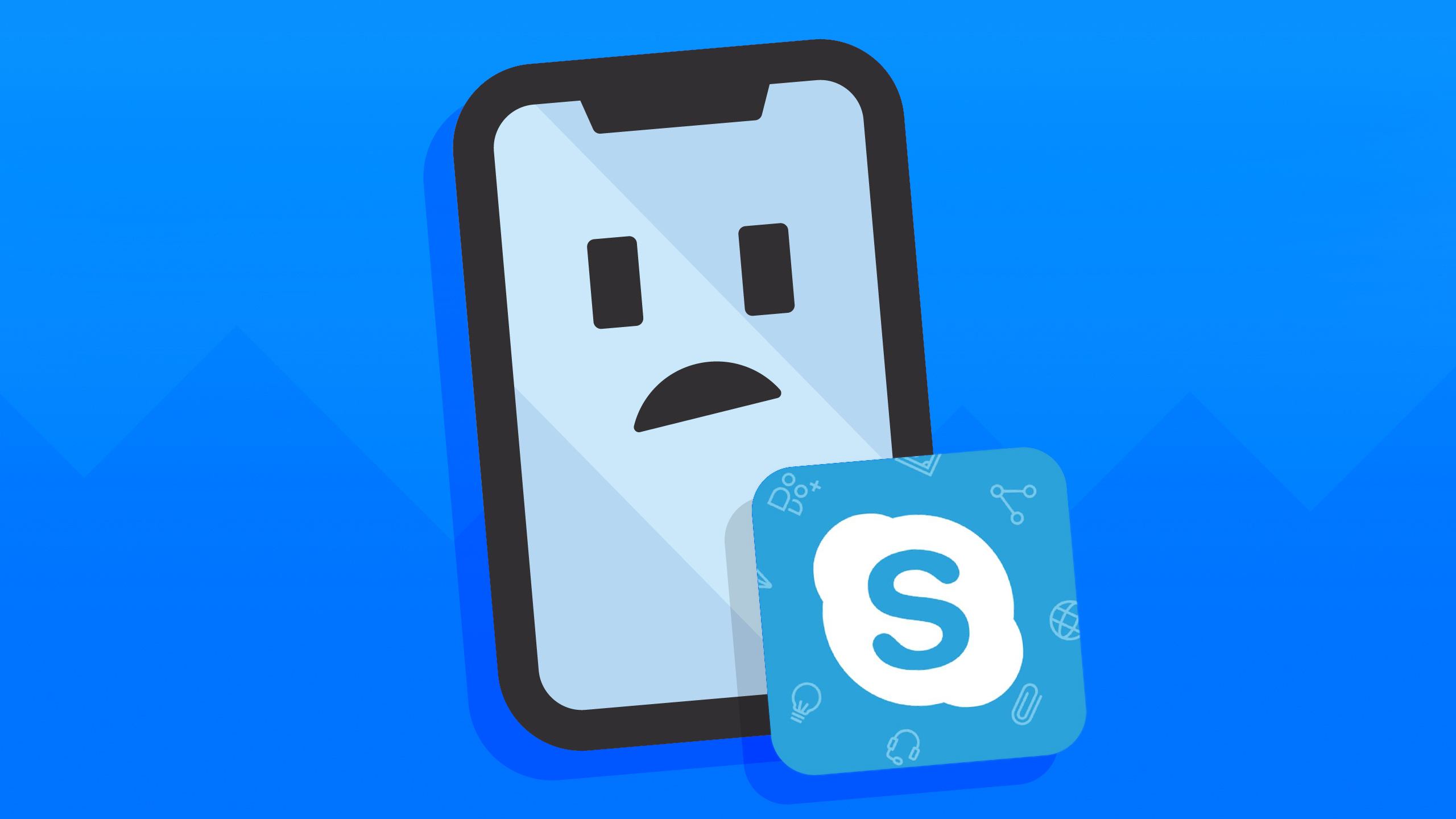
Tuttavia, cosa dovresti fare quando Skype non funziona correttamente? In questo articolo, esploreremo alcune soluzioni comuni per affrontare i problemi di Skype e ripristinare il corretto funzionamento dell’applicazione.
1. Controlla l’audio
Quando incontri problemi audio durante una videochiamata su Skype, è importante verificare che il microfono funzioni correttamente. Per farlo, segui questi semplici passaggi:
- Fai clic sul menu a tre punti nell’angolo in alto a sinistra dell’interfaccia di Skype.
- Seleziona “Impostazioni” dal menu a discesa.
- Nella finestra delle impostazioni, vai alla scheda “Audio e video”.
- Assicurati che il dispositivo audio corretto sia selezionato.
- Prova a parlare nel microfono e osserva se i punti blu accanto alla barra di controllo dell’audio si muovono mentre parli.
2. Controlla le impostazioni video
Se riscontri problemi con la webcam durante una videochiamata su Skype, potrebbe essere necessario verificare le impostazioni video. Ecco cosa puoi fare:
- Segui i primi tre passaggi descritti nel punto precedente per accedere alle impostazioni di Skype.
- Nella scheda “Audio e video”, cerca l’anteprima della tua webcam.
- Se non vedi l’anteprima o riscontri problemi, potrebbe essere necessario aggiornare i driver di Windows per la tua webcam.
- Inoltre, assicurati che l’applicazione Skype abbia le autorizzazioni necessarie per accedere alla tua webcam.
3. Controlla l’utilizzo della larghezza di banda
Un’altra possibile causa dei problemi durante una videochiamata su Skype potrebbe essere l’utilizzo eccessivo della larghezza di banda. Se altri dispositivi sulla tua rete domestica stanno scaricando file di grandi dimensioni o riproducendo contenuti ad alta risoluzione, potrebbero verificarsi rallentamenti o problemi di qualità audio e video su Skype. Ecco cosa puoi fare per risolvere il problema:
- Metti in pausa o interrompi temporaneamente tutte le attività che richiedono una larghezza di banda significativa su altri dispositivi connessi alla tua rete domestica.
- Assicurati che Skype sia l’unica applicazione aperta sul tuo computer durante la videochiamata.
- Se possibile, disattiva il download di file di grandi dimensioni o la riproduzione di contenuti ad alta risoluzione su altri dispositivi mentre utilizzi Skype.
4. Verifica lo stato di Skype
Se hai seguito tutti i passaggi precedenti e Skype continua a non funzionare correttamente, potrebbe essere utile verificare se ci sono problemi noti con il servizio. Puoi farlo visitando il sito Web di Skype Heartbeat e controllando lo stato del servizio. Ecco come procedere:
- Accedi all’applicazione Skype sul tuo computer.
- Vai alla scheda “Guida e feedback” o simile.
- Cerca un collegamento o un’opzione denominata “Stato Skype” o “Skype Heartbeat”.
- Fai clic sul collegamento per aprire la pagina che mostra lo stato attuale di Skype e eventuali problemi noti.
5. Problemi di accesso al profilo o all’applicazione
Se hai difficoltà ad accedere al tuo profilo Skype o se l’applicazione non si carica affatto, potrebbe esserci un problema con il tuo account Microsoft o con l’app stessa. Ecco alcune soluzioni possibili:
- Prova l’opzione di recupero dell’account Microsoft se hai problemi ad accedere.
- Se l’errore persiste, disinstalla e reinstalla l’applicazione Skype sul tuo dispositivo.
- Se stai utilizzando un dispositivo mobile, puoi provare a utilizzare l’app Skype dedicata per risolvere il problema.
In conclusione, Skype è una piattaforma di videochiamate affidabile e versatile, ma occasionalmente possono verificarsi problemi. Utilizzando i suggerimenti e le soluzioni fornite in questo articolo, puoi affrontare con successo i problemi comuni di Skype e ripristinare il suo corretto funzionamento.
Domande frequenti
1. Skype funziona solo su Windows?
No, Skype è disponibile per diverse piattaforme, inclusi Windows, macOS, Linux, Android e iOS. Puoi utilizzare Skype su computer, smartphone e tablet.
2. È necessario pagare per utilizzare Skype?
La maggior parte delle funzionalità di base di Skype è gratuita. Tuttavia, Skype offre anche opzioni premium, come chiamate internazionali a tariffe ridotte e sottoscrizioni mensili per chiamate illimitate verso telefoni fissi in determinati paesi.
3. Posso utilizzare Skype per inviare messaggi di testo?
Sì, Skype consente di inviare messaggi di testo, oltre alle chiamate vocali e video. Puoi chattare con i tuoi contatti su Skype e inviare loro messaggi istantanei.
4. Posso utilizzare Skype per chiamare telefoni fissi o cellulari?
Sì, Skype offre la possibilità di chiamare telefoni fissi e cellulari in tutto il mondo. Tuttavia, alcune chiamate potrebbero comportare costi aggiuntivi, a seconda della destinazione.
5. Posso registrare le chiamate su Skype?
Sì, Skype ha una funzione di registrazione delle chiamate che ti consente di registrare le tue conversazioni. Tuttavia, è importante rispettare le leggi sulla privacy e ottenere il consenso delle persone coinvolte nella chiamata prima di registrare.
Marco Stella, è un Blogger Freelance, autore su Maidirelink.it, amante del web e di tutto ciò che lo circonda. Nella vita, è un fotografo ed in rete scrive soprattutto guide e tutorial sul mondo Pc windows, Smartphone, Giochi e curiosità dal web.
